動画ファイルのメタデータを編集する 3 つの簡単な方法
ビデオ メタデータには、MP4、AVI、FLV、MOV、MKV、M4V、3GP、またはその他のファイルの関連情報 (ファイル名、形式、作成日、キャプチャ デバイス、編集ソフトウェアなど) が含まれています。多くの複雑なデジタルタスクを簡素化できます。あなたはできる ビデオファイルのメタデータを編集する ファイルを整理しておくため。この投稿では、MP4 タグを編集するための 3 つのビデオ メタデータ エディタを共有します。

- ガイドリスト
- パート 1. 最高の MP4 メタデータ エディター
- パート 2. オンライン MP4 ビデオタグエディター
- パート 3. iPhone および Android でビデオのメタデータを変更する
- パート 4. Video Tag Editor のよくある質問
パート 1. Windows PC および Mac 用の最高の MP4 ビデオ メタデータ エディター
究極のビデオコンバーター は、MP4、AVI、MOV、M4V、FLV、およびその他のビデオのタグを編集するのに役立つ使いやすいビデオ メタデータ エディターです。さらに、音楽タグを編集するためのオーディオメタデータエディターとしても機能します。 MP4 メタデータ エディターとして、Mac と Windows PC の両方でビデオ メタデータを表示、編集、削除できます。お使いのコンピュータに無料でダウンロードし、以下の手順に従って MP4 タグを簡単に編集できます。
このビデオ ファイル メタデータ エディタを起動し、 ツールボックス タブをクリックすると、さらにツールが表示されます。ここで見つけることができます メディアメタデータエディター そしてそれを開きます。

ポップアップのメディア メタデータ エディター ウィンドウで、中央部分の + アイコンをクリックしてビデオ ファイルをインポートできます。 AVI、MP4、MOV、FLV、M4V、3GP など、一般的なビデオ形式がすべてサポートされています。このメタデータ エディターにビデオを追加すると、ファイル名、カバー、アーティスト、アルバム、タイトル、作曲者、ジャンル、年などを表示できます。

必要に応じて、ソースビデオのメタデータを自由に編集したり、新しいタグを入力したり、不要なタグを削除したりできます。これらのビデオタグを編集した後、 保存 ボタンをクリックしてメタデータをソースビデオに同期します。ソース ファイルのメディア情報が変更されたことを示すメッセージが画面に表示されます。

この推奨される Video Converter Ultimate には、単なるビデオ ファイル メタデータ エディターだけでなく、その他の便利な編集機能やツールも多数搭載されています。無料でダウンロードして、ビデオの編集、効果の調整、品質の向上に使用できます。
パート 2. 無料のオンラインビデオタグエディター
メタデータ2Go は、有名なオンライン ファイル タグ ビューアおよびエディタです。動画、画像、ドキュメントのメタデータを確認、編集、削除できます。この無料の MP4 タグ エディターを使用すると、ビデオ ファイルの隠された Exif とメタデータに簡単にアクセスできます。一般的に使用されるすべてのビデオ、オーディオ、画像形式をサポートしています。パソコンや携帯電話のWebブラウザ上で無料でご利用いただけます。
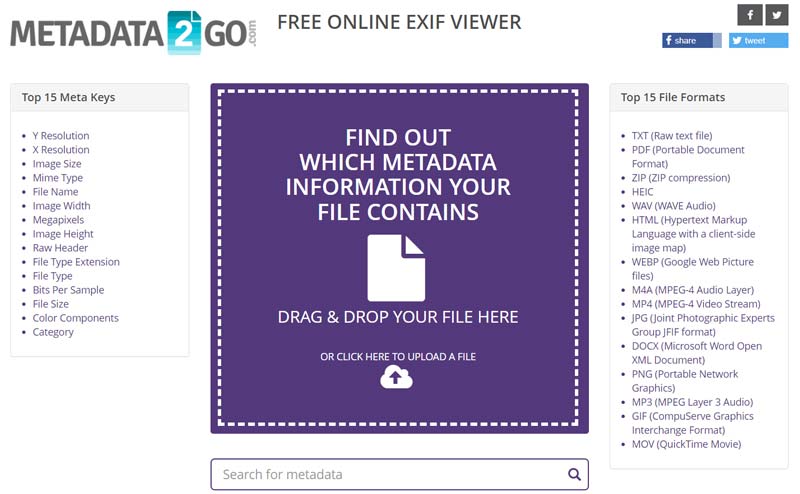
Metadata2Go FREE ONLINE EXIF VIEWER ページに入ると、ビデオ ファイルをアップロードして、関連するすべてのメタデータ情報を確認できます。特定のビデオタグの横にある編集ボタンをクリックして編集できます。
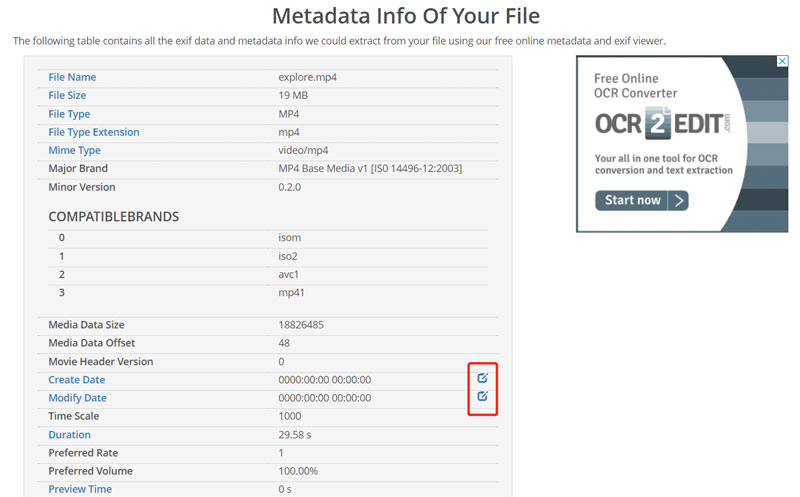
下部までスクロールしてアクセスすることもできます。 メタの編集 オプション。クリックして、必要に応じてさらにビデオタグを編集します。
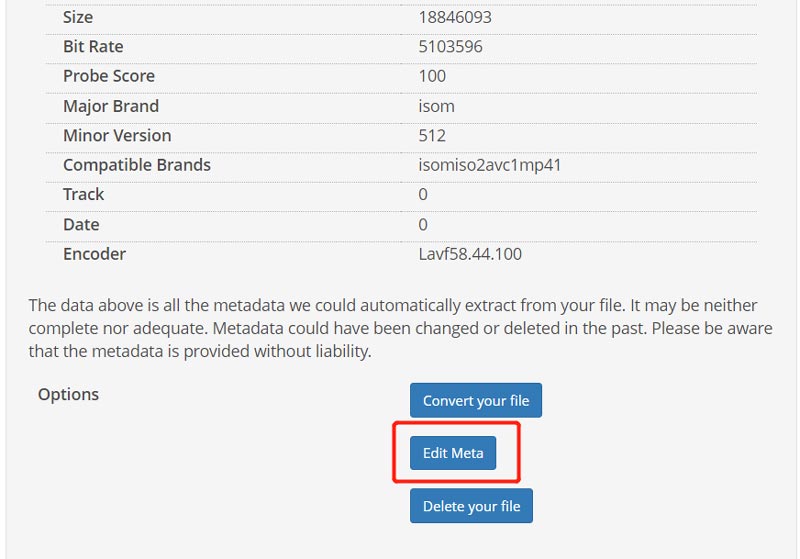
パート 3. iPhone および Android 携帯電話でビデオのメタデータを変更する方法
iOS デバイスを使用する場合でも、Android デバイスを使用する場合でも、組み込みの編集機能を使用してビデオのメタデータを直接変更することはできません。代わりに、サードパーティのビデオ メタデータ エディターを利用すると役に立ちます。 App Store や Google Play ストアから数多くのビデオ タグ エディタ アプリを簡単に見つけることができます。ここで私たちは強力なものを取り上げます Googleフォト アプリを例として、iPhone または Android スマートフォンで無料でビデオを編集する方法を示します。
Google フォトは、ビデオ タグを確認および変更するための無料のビデオ メタデータ エディターです。携帯電話にインストールしたら、ビデオ ファイルにアクセスする権限をアプリに与える必要があります。その後、Google フォト アプリでビデオを開くことができます。
右上隅にある 3 点アイコンをタップして、ビデオのメタデータを表示します。 [編集] ボタンをタップして、作成日時、位置情報などを含むさまざまなビデオ タグを変更できます。
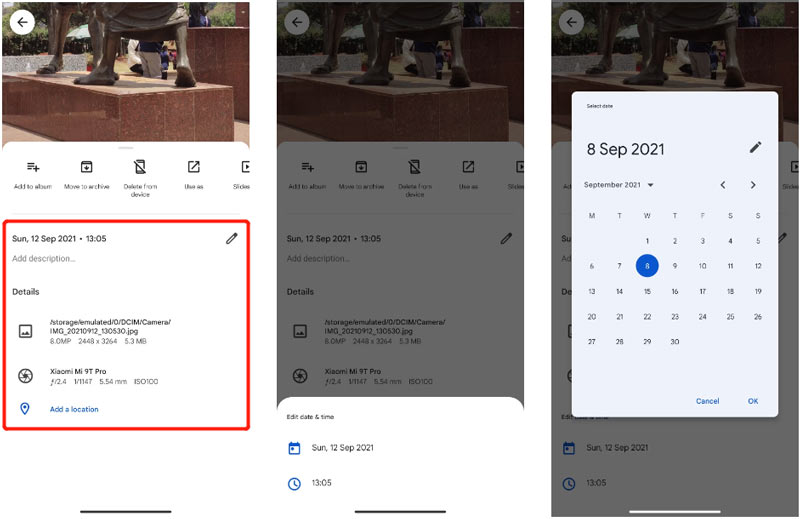
パート 4. ビデオ ファイル メタデータ エディターに関するよくある質問
Windows 10 で MP4 ビデオのメタデータを自由に編集するにはどうすればよいですか?
デフォルトのファイル メタデータ ビューアおよびエディタであるファイル エクスプローラを使用して、Windows PC で MP4 ビデオ タグを編集できます。ファイル エクスプローラーでメタデータを編集するビデオを見つけたら、それを右クリックし、[プロパティ] を選択します。 「詳細」タブをクリックすると、すべてのビデオタグを表示できます。その後、必要に応じてビデオのメタデータを直接編集できます。
Mac でビデオのメタデータを編集するにはどうすればよいですか?
推奨されるメディア メタデータ エディターと Metadata2Go のほかに、内蔵のプレビュー アプリを使用して Mac 上でビデオ タグを編集することもできます。その中でビデオ ファイルを開くときに、上部の [ツール] メニューをクリックし、[インスペクターを表示] オプションを選択します。その後、GPS、Exif、TIFF、または一般などの特定のタグをクリックしてビデオタグを編集できます。
VLC は MP4 ビデオのメタデータを編集できますか?
はい。 VLC Media Player は、MP4 ビデオのメタデータの確認と編集に役立ちます。 VLC を使用してビデオを再生中に、[ツール] メニューをクリックし、[メディア情報] オプションを選択し、[メタデータ] タブをクリックしてビデオ タグを表示および変更できます。
結論
この投稿では主にビデオ ファイルのメタデータを編集する方法について説明しました。ビデオのメタデータを簡単に表示および変更できる 3 つのビデオ タグ エディターを入手できます。動画タグを編集するより良い方法がある場合は、以下のコメントセクションで他の読者と共有してください。
この投稿についてどう思いますか?クリックしてこの投稿を評価してください。
素晴らしい
評価: 4.9 / 5 (に基づく) 194 投票)
関連記事
- ビデオを編集する
- 初心者向けサイドバイサイドビデオアプリトップ 5 [iOS/Android]
- iMovie を使って Mac と iPhone で画面を分割する 2 つの方法
- Instagram リール用のビデオ コラージュを作成する [モバイルおよびデスクトップ]
- ビデオと音楽を素早くコラージュできる最高のコラージュメーカー 5 選
- ビデオ、オーディオ、写真、PDF 用のメタデータ エディター トップ 5
- iPhone、Android、PC、Mac 用のベスト ミュージック タグ エディター 5
- 最高の音楽タグ編集ソフトウェアの 1 つである Mp3tag の公平なレビュー
- Windows と Mac で見逃しておくべきトップ 6 分割画面ビデオ エディター
- ビデオ、写真、MP3 ファイルからメタデータを削除する方法
- オーディオ ファイルのメタデータを簡単に編集できる MP3 タグ エディター トップ 6



